教你设置win7ip地址的方法 win7ip地址怎么设置
更新时间:2023-02-09 12:45:34作者:cblsl
ip是电脑的标识,有时候联网需要知道自己电脑的IP地址是多少?很多用户不清楚自己ip地址是多少,一般要连接联网才会知道。如果win7系统没网络的话,大家可以在适配器选项中更改TCP/IP协议就可以,接下去就和大家说说一下设置win7ip地址的方法。
具体方法如下:
1、电脑右下角小电脑标志——右键——打开“网络设置”。
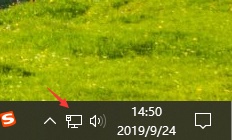
2、选择“更改适配器选项”。
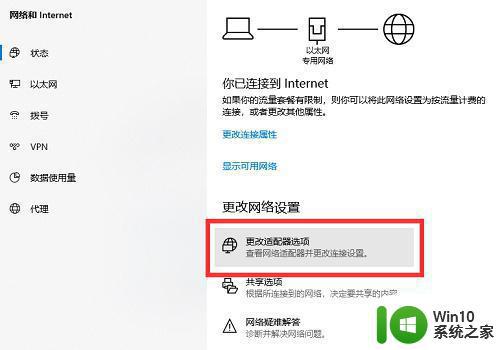
3、右键以太网——“属性”
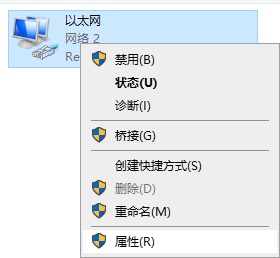
4、点击“lnternet协议版本 4(TCP/IPv4)”。
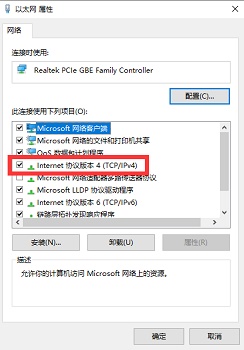
5、勾选“使用下面的ip地址”就可以在下面设置ip地址了。
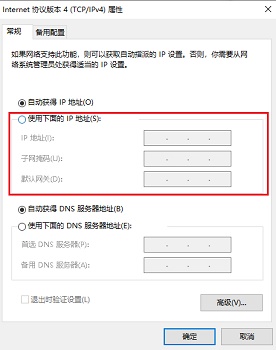
上述小编分享设置win7系统ip地址的方法,有时网络是需要给电脑分配固定的ip地址才可以上网,大家可以试着教程步骤操作。
教你设置win7ip地址的方法 win7ip地址怎么设置相关教程
- win7ip地址怎么查 win7ip地址查看方法
- win7自动获取ip地址怎么设置 win7自动获取ip地址设置方法
- win7 设置ip地址的方法 win7手动设置ip地址步骤
- win7的ip地址在哪里设置 win7如何设置固定IP地址
- win7的ip地址在哪里设置 win7如何设置静态IP地址
- win7自动获取ip地址的方法 win7如何设置自动获取ip地址
- w7ip地址修改方法 Windows 7 IP地址设置步骤
- win7电脑如何修改ip地址 w7系统ip地址怎么设置
- win7如何设置固定ip地址的步骤详解 win7如何固定ip地址并设置DNS服务器的方法
- win7电脑ipv6地址怎么设置 win7设置ipv6的方法
- w7电脑配置静态ip的方法 w7系统如何设置静态IP地址
- win7修改mac地址的教程 win7如何更改mac地址
- window7电脑开机stop:c000021a{fata systemerror}蓝屏修复方法 Windows7电脑开机蓝屏stop c000021a错误修复方法
- win7访问共享文件夹记不住凭据如何解决 Windows 7 记住网络共享文件夹凭据设置方法
- win7重启提示Press Ctrl+Alt+Del to restart怎么办 Win7重启提示按下Ctrl Alt Del无法进入系统怎么办
- 笔记本win7无线适配器或访问点有问题解决方法 笔记本win7无线适配器无法连接网络解决方法
win7系统教程推荐
- 1 win7访问共享文件夹记不住凭据如何解决 Windows 7 记住网络共享文件夹凭据设置方法
- 2 笔记本win7无线适配器或访问点有问题解决方法 笔记本win7无线适配器无法连接网络解决方法
- 3 win7系统怎么取消开机密码?win7开机密码怎么取消 win7系统如何取消开机密码
- 4 win7 32位系统快速清理开始菜单中的程序使用记录的方法 如何清理win7 32位系统开始菜单中的程序使用记录
- 5 win7自动修复无法修复你的电脑的具体处理方法 win7自动修复无法修复的原因和解决方法
- 6 电脑显示屏不亮但是主机已开机win7如何修复 电脑显示屏黑屏但主机已开机怎么办win7
- 7 win7系统新建卷提示无法在此分配空间中创建新建卷如何修复 win7系统新建卷无法分配空间如何解决
- 8 一个意外的错误使你无法复制该文件win7的解决方案 win7文件复制失败怎么办
- 9 win7系统连接蓝牙耳机没声音怎么修复 win7系统连接蓝牙耳机无声音问题解决方法
- 10 win7系统键盘wasd和方向键调换了怎么办 win7系统键盘wasd和方向键调换后无法恢复
win7系统推荐
- 1 电脑公司ghost win7 64位纯净免激活版v2023.12
- 2 电脑公司ghost win7 sp1 32位中文旗舰版下载v2023.12
- 3 电脑公司ghost windows7 sp1 64位官方专业版下载v2023.12
- 4 电脑公司win7免激活旗舰版64位v2023.12
- 5 系统之家ghost win7 32位稳定精简版v2023.12
- 6 技术员联盟ghost win7 sp1 64位纯净专业版v2023.12
- 7 绿茶ghost win7 64位快速完整版v2023.12
- 8 番茄花园ghost win7 sp1 32位旗舰装机版v2023.12
- 9 萝卜家园ghost win7 64位精简最终版v2023.12
- 10 系统之家ghost win7 64位绿色精简版v2023.12